Posted By Nicolas Sadeghi on Jul 11, 2016 |
Adobe Illustrator

Logo Adobe Illustrator
Comenzaremos con un software que bien puede ser utilizado solo o con otros. Adobe Illustrator es una de las herramientas más versátiles que puedes encontrar, y te permitirá trabajar con gráficos vectoriales. Como tal, le permite crear fácilmente archivos SVG adecuados para el corte por láser. Necesitarás algo de tiempo para aprender a usarlo y a manejar sus herramientas, pero todas las oportunidades artísticas que te ofrece merecen la pena.
Como ya hemos dicho, también puedes usar Illustrator con otro software, para revisar y reparar otros archivos (SVG u otros formatos).
En general, uno de los mejores programas para trabajar con el corte por láser. Consiga una licencia cuando tenga la oportunidad y pruébelo.
Inkscape

Logo Inkscape
La alternativa gratuita y de código abierto a Adobe Illustrator, Inkscape le ofrece las mismas posibilidades. Tanto si quieres crear un nuevo diseño desde cero, como si quieres reparar uno ya existente, todas las herramientas están ahí para facilitarte la tarea.
Al igual que con Illustrator, necesitarás algo de tiempo para aprender a utilizar el software al máximo. Aunque muchas funcionalidades son comunes a Inkscape e Illustrator, algunas de ellas tienen nombres y usos diferentes. Así que ten cuidado con cualquier confusión entre las herramientas al utilizar ambos.
¡Encuentra más información sobre Inkscape aquí!
SketchUp
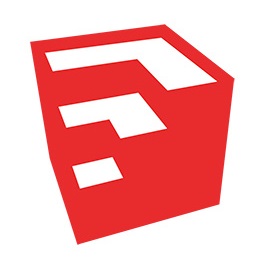
Logo SketchUp
SketchUp es uno de los programas más fáciles de conseguir y utilizar, ya que muchas de las herramientas son intuitivas, y el magnetismo te ayuda a hacer diseños limpios sin ningún esfuerzo. Además, gracias a algunos plugins, puedes acceder a más funcionalidades, lo que convierte a SketchUp en uno de los programas más interesantes, especialmente cuando tienes una idea precisa de lo que quieres hacer, y los plugins necesarios para hacerlo.
Es gracias a uno de ellos que podrás exportar archivos SVG desde SketchUp. Echa un vistazo a esta guía para obtener más información sobre cómo hacerlo, y no dudes en mezclar lo que has aprendido con otros plugins para obtener resultados aún más bonitos.
Sin embargo, ten cuidado, ya que SketchUp no puede manejar esferas y círculos, y los transformará en polígonos. Por lo tanto, evita este software para cualquier diseño con curvas, pero súbelo para cualquier otra cosa.
SolidWorks

Logo SolidWorks
Otro gran nombre de software de modelado 3D, SolidWorks se basa en el uso de bocetos para crear modelos. Por eso, pasar de un modelo 3D a un diseño 2D con él es una tarea fácil, y permite obtener resultados ordenados y cohesionados.
Proporciona una gran cantidad de herramientas, ya sea para planos arquitectónicos o diseños de productos. Tendrá que pasar por algunas pruebas antes de manejar todas las opciones correctamente. Sin embargo, cuando haya terminado, debería ser capaz de abordar cualquier proyecto sin ningún problema real.
Debe saber que no puede exportar ningún archivo SVG desde un diseño de SolidWorks. Para obtener un archivo viable, necesitas primero «Hacer dibujos» desde tu objeto (puedes hacerlo a través de la barra de herramientas de SW). Exportar los dibujos con un formato como IA, y abrir los archivos en Adobe Illustrator o Inkscape (mencionados anteriormente), para convertirlos en SVG.
AutoCAD
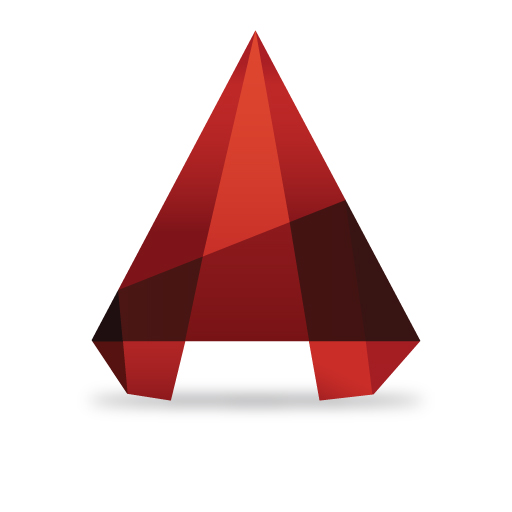
Logo AutoCAD
Si hablamos de SketchUp y SolidWorks, debemos fijarnos también en AutoCAD. Ofrece tantas herramientas como este último para los planos arquitectónicos y las piezas mecánicas, por lo que deberías encontrar todo lo que necesitas para hacer buenos diseños, listos para ser llevados a la realidad.
Esta vez, tendrás que exportar tu archivo al formato DXF de nuevo, antes de pasar por Illustrator/Inkscape para exportar un archivo SVG.
OnShape
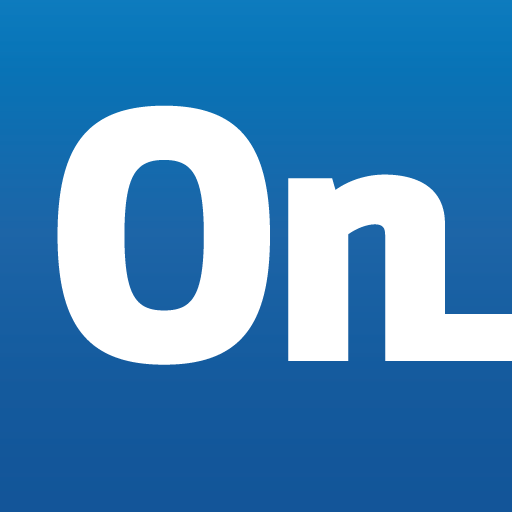
Logo OnShape
Este software es una alternativa viable si no dispone de ninguna licencia de SolidWorks o AutoCAD. Proporciona tantas herramientas como esos dos, y, al igual que ellos, requerirá algún tiempo para acostumbrarse. También necesitará una conexión a Internet para trabajar con él y descargar su diseño. Otro punto interesante es que OnShape también está disponible para tabletas y teléfonos inteligentes, por lo que puedes trabajar en tus modelos dondequiera que vayas.
De nuevo, no puedes exportar ningún archivo SVG desde un diseño de OnShape, por lo que tendrás que pasar por Illustrator/Inkscape para obtener un archivo adecuado para el corte por láser.
Puedes probar OnShape en su sitio web.
SolveSpace
Este es un poco complicado cuando lo miras por primera vez. Este software gratuito y de código abierto no parece atractivo, ya que su interfaz de usuario es bastante minimalista. Sin embargo, cuando te tomas el tiempo de familiarizarte con el software, te das cuenta de la cantidad de funcionalidades que puede ofrecerte. De hecho, no tiene casi nada que envidiar a SolidWorks ni a OnShape, desde formas básicas hasta restricciones totalmente funcionales. Además, es gratuito y muy rápido de descargar (menos de 10 MB).
También puede exportar su diseño directamente a SVG desde SolveSpace.
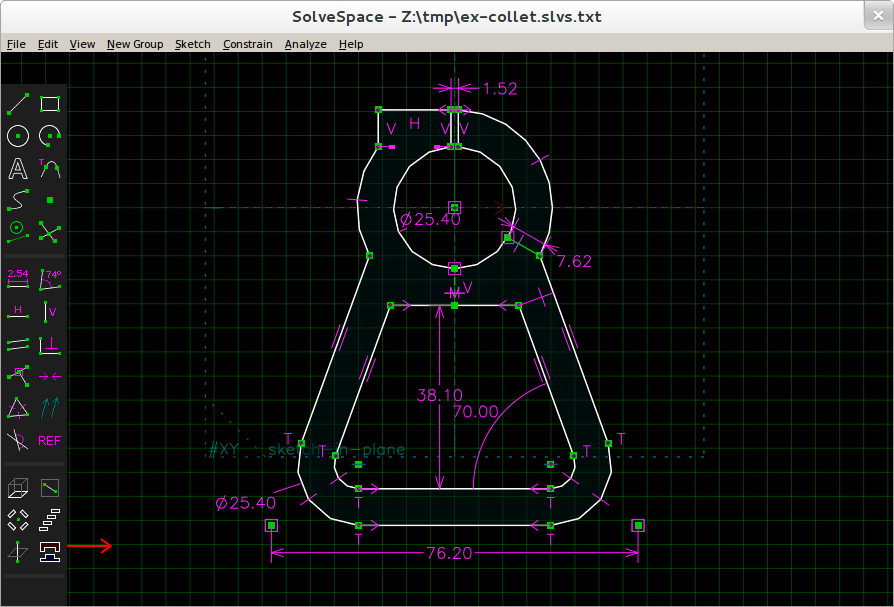
Ejemplo de boceto bajo SolveSpace
Solid Edge 2D
Por último, pero no menos importante, Solid Edge 2D, desarrollado por Siemens. De nuevo, un software muy versátil, del que además puedes obtener una versión gratuita fácilmente (sólo tienes que registrarte y responder a una encuesta). Dispone de todas las herramientas para realizar los primeros planos de tu producto, y luego modificarlos para hacerlos realizables.
Tendrás que exportar tu archivo en formato DXF, después de seleccionar las caras que quieres exportar. De nuevo, pase por Illustrator o Inkscape para finalizar el diseño para el corte por láser.
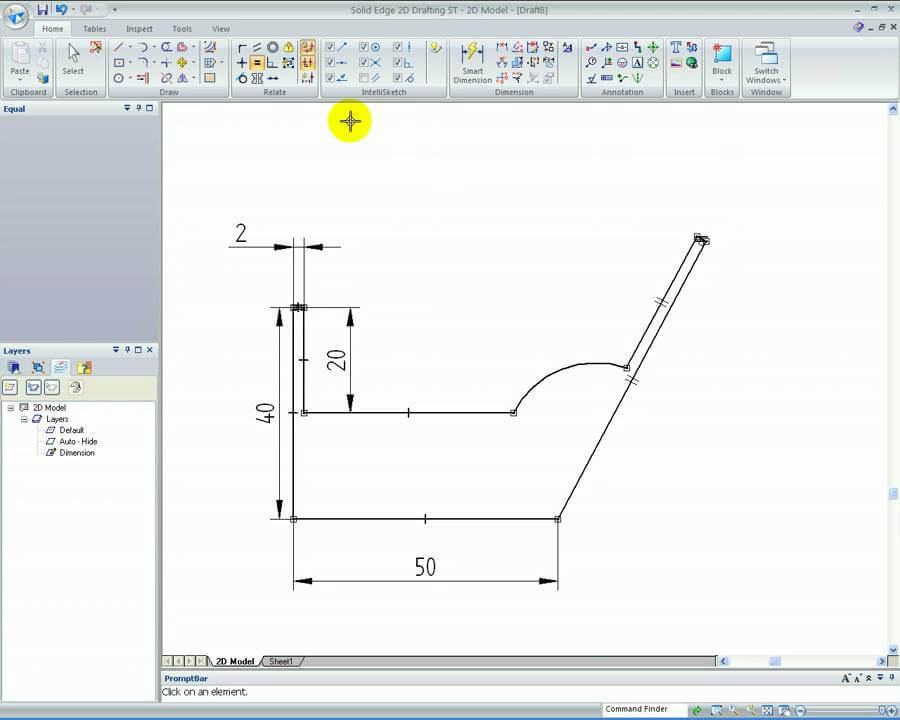
Ejemplo de boceto en Solid Edge 2D